Word 2016怎么使用屏幕截图截取图片
1、首先,打开Word 2016,新建一个空白的文档

2、其次,在新建的文档中输入需要处理的文本内容

3、之后,点击菜单栏中的“插入”按钮,在“插图”组中点击“屏幕截图”按钮
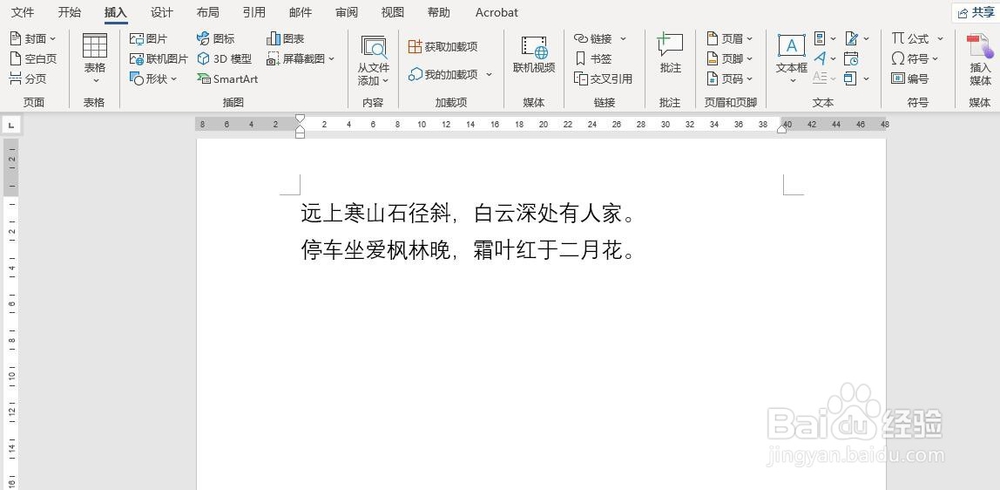

4、再之后,点击“屏幕截图”的下拉选框中选择“屏幕剪辑”按钮,此时会弹出截图的界面

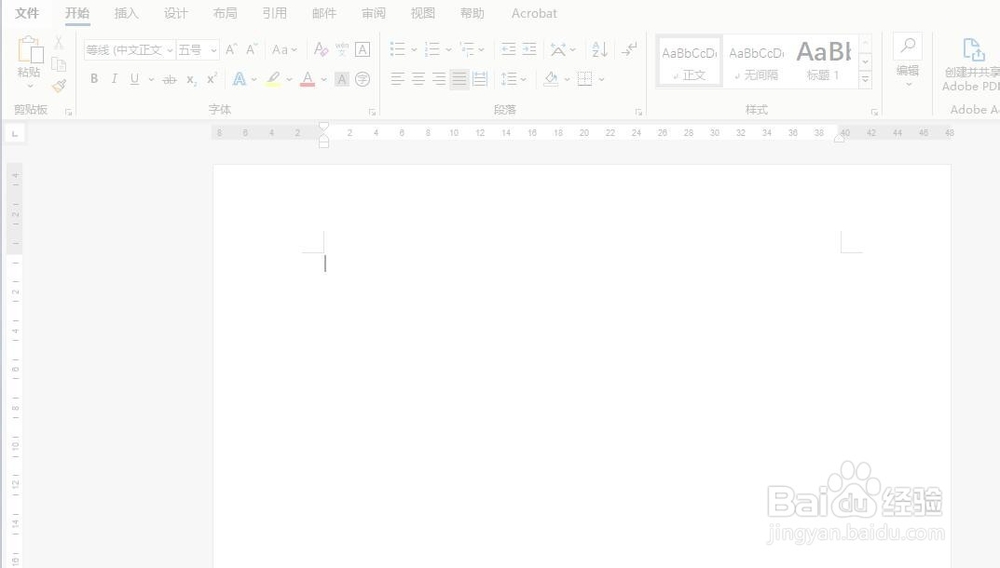
5、最后,通过拖动鼠标截取需要进行截图的区域,完成后就可以在文档中插入截图的图片,效果如图所示


1、打开Word 2016,新建一个空白的文档
2、输入需要进行处理的文字内容
3、点击菜单栏中的“插入”按钮,选择“屏幕截图”
4、点击“屏幕截图”下拉选框中的“屏幕剪辑”
5、在弹出的截屏界面中截取需要的区域即可完成截图的插入

声明:本网站引用、摘录或转载内容仅供网站访问者交流或参考,不代表本站立场,如存在版权或非法内容,请联系站长删除,联系邮箱:site.kefu@qq.com。
阅读量:27
阅读量:98
阅读量:74
阅读量:101
阅读量:153